
Vad är ArangoDB?
ArangoDB är en hög tillgänglighet och skalbar NoSQL-databas med flera modeller som inbyggt fungerar med grafer och dokument och inkluderar en fulltextsökning. Det är en gratis programvara med öppen källkod utvecklad och underhållen av ArangoDB GmbH. Systemet stöder tre olika datamodeller med en databaskärna och inkluderar ett enhetligt frågespråk som heter AQL (ArangoDB Query Language). Detta frågespråk är deklarativt och tillåter kombinationen av olika dataåtkomstmönster i en enda fråga. Programvaran kan implementeras på flera system, inklusive Windows, macOS, Linux, Kubernetes, Docker och på vårt Managed Cloud. Den har en stark communitysupportbas på GitHub, StackOverflow, Google Groups och Slack.
Det finns två versioner av ArangoDB-programvaran tillgängliga:
- Communityversion
- Enterprise-version
Alternativ
Community-utgåvan erbjuder följande funktionsalternativ.
- Multimodell :Datamodellering som passar din applikation, inklusive dokument, grafer och nyckel-värdepar
- Gå med :Använd anslutningar för flexibel ad-hoc-sökning, vilket innebär mindre dataredundans.
- Transaktioner :Applikationsutveckling med Foxx Javascript-ramverket inom databasservern håller data säker och konsekvent
Vanligtvis har företagsutgåvan fler tillgängliga alternativ när det gäller säkerhet och skalbarhet. Tabellen nedan visar de viktigaste skillnaderna.
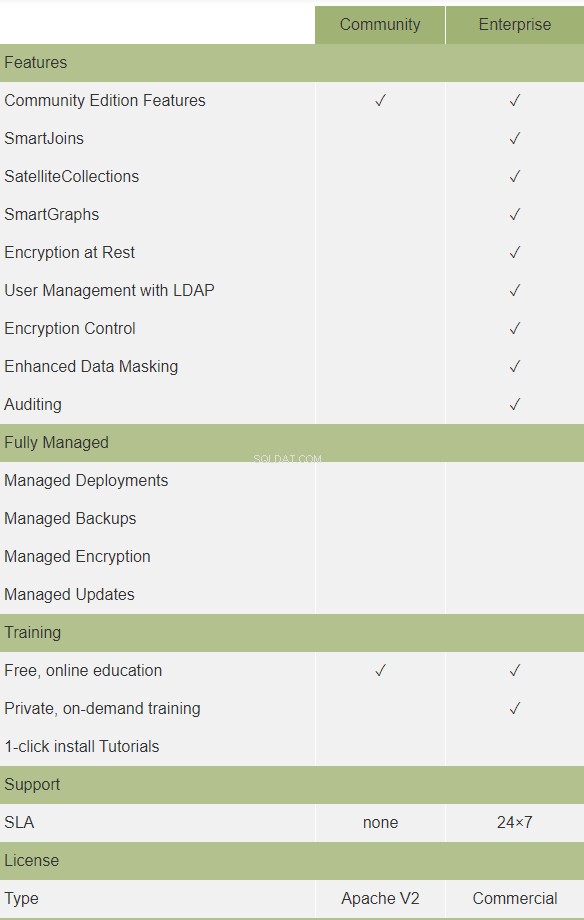
I den här handledningen kommer vi att installera communityversionen av programvaran.
Förutsättningar
Nedan finns kraven för denna programvaruinstallation:
- En LW-instans av en Ubuntu Server 20.04 LTS.
- Åtkomst till root-användarkontot eller en användare med sudo-behörigheter.
Hur man installerar ArangoDB
Själva installationsprocessen är typisk och okomplicerad när det gäller en standard apt-baserad programvaruinstallation. För att påbörja processen kommer vi att lägga till ArangoDB GPG-förvarets säkerhetsnyckel. Den här nyckeln verifierar att filnedladdningen inte har ändrats eller manipulerats på något sätt.
root@host:~# wget -q https://download.arangodb.com/arangodb34/DEBIAN/Release.key -O- | apt-key add -Därefter lägger vi till arkivet till våra källor med det här kommandot.
root@host:~# echo 'deb https://download.arangodb.com/arangodb34/DEBIAN/ /' | tee /etc/apt/sources.list.d/arangodb.listUppdatera nu apt för att uppdatera tillgänglig programvara med detta kommando.
root@host:~# apt-get updateVi installerar sedan apt-transport-https mjukvaruberoende. apt-transport-https paketet möjliggör användning av https via pakethanteraren med libapt-pkg bibliotek. Detta håller installationen säker. Använd kommandot nedan.
root@host:~# apt-get -y install apt-transport-httpsDärefter kan vi installera programvaran ArangoDB.
root@host:~# apt-get -y install arangodb3=3.7.6-1Under installationen får vi frågan om vi vill uppgradera databasfilerna automatiskt. Välj "Ja .” Den här inställningen indikerar att alla nya programuppdateringar slutförs automatiskt istället för att det krävs manuellt ingripande från en användare.
Därefter uppmanas vi att välja vilken typ av databaslagringsmotor vi vill använda. Välj Auto här. Alternativen är rocksdb eller mmfiler .
Obs:När vi väl har valt en lagringsmotortyp kan den inte ändras om vi inte dumpar och återimporterar alla befintliga databaser.Välj slutligen "Ja ” för att säkerhetskopiera en befintlig databas innan några uppgraderingar görs till ArangoDB-programvaran. Dessa säkerhetskopior lagras i /var/lib/arrangodb-$date mapp.
Installationen kommer nu att fortsätta och slutföras snabbt. När du återgår till kommandotolken är installationen klar.
Installera felsökningspaketet
Vi har också möjligheten att installera paketet debug symbols (vilket inte krävs som standard). Felsökningssymbolspaketet felsöker databaskrascher. Den skriver nödvändig kraschinformation till en loggfil tillsammans med bakåtspårningen till samtalsplatsen. Denna bakåtspårningsinformation kan skickas till ArangoDB-support för ytterligare undersökning och granskning. Dessa bakåtspårningar är endast tillämpliga om debug symbols-paketet har installerats.
För att distribuera denna programvara, kör följande kommando.
root@host:~# apt-get install arangodb3-dbg=3.7.6-1Åtkomst till ArangoDB-skalet
Det finns flera sätt att starta ArangoDB-programvaran. Det specifika startkommandot beror på din Linux-distribution och vilken typ av ArangoDB-implementering du väljer (t.ex. Single Server , Master-Slave , Aktiv failover , Kluster , DC2DC ).
För att börja arbeta inom ArangoDB-skalet, kör följande kommando.
root@host:~# arangoshVi uppmanas sedan att ange administratörslösenordet som skapades under installationsprocessen. När det har autentiserats kommer ArangoDB-skalet att dyka upp (som liknar ett MySQL-skal), där du kan börja hantera dina databaser.
Säkra installationen
Under nästa fas av installationen kommer vi att upprätta ett nytt administratörslösenord för ArangoDB. I installationsprocessen ombeds vi att ange ett starkt lösenord. Skriv in ett lösenord och skriv sedan lösenordet igen för att fortsätta.
root@host:~# shell> arangosh --server.username "root@mydatabase" --server.database mydatabaseAnvändarautentisering
ArangoDB-mjukvaran tillåter oss att begränsa åtkomsten till våra databaser till specifika användare. En standard "root" användaren skapas under installationsprocessen, som kan komma åt alla databaser. Som en bästa praxis bör vi skapa en användare som har åtkomsträttigheter för varje applikationsdatabas. Det bör noteras att alla användare anses vara administratörer av databassystemet.
För att skapa en ny databas och användare använder vi arangosh kommando. arangosh kommandot skapar ett synkront skal som används för att interagera med servern på kommandoraden.
root@host:~# arangosh> db._createDatabase("mydatabase");
root@host:~# arangosh> var users = require("@arangodb/users");
root@host:~# arangosh> users.save("root@mydatabase", "password");
root@host:~# arangosh> users.grantDatabase("root@mydatabase", "mydatabase"); Nu kan vi ansluta till databasen med användaren root@mydatabase .
Aktivera tjänst
Därefter, för att starta och aktivera ArangoDB-tjänsten, kör följande kommandon.
root@host:~# systemctl start arangodb3
root@host:~# systemctl enable arangodb3 Arbeta med ArangoDB
Skapa en ny databas
För att skapa vår första databas, kör följande kommando.
root@host:~# >shell db._createDatabase("newlwdb");Skapa en ny användare
Därefter kommer vi att skapa en ny användare för att komma åt databasen ovan med hjälp av följande kommandon.
root@host:~# >shell var users = require("@arangodb/users");
root@host:~# >shell users.save("lwuser@localhost", "PASSWORD");
root@host:~# >shell users.grantDatabase("lwuser@example", "newlwdb");
root@host:~# >shell where PASSWORD is a strong/unique password. Verifiera databas
Nu kan vi verifiera att vår nya databas skapades genom att använda detta kommando.
root@host:~# >shell db._databases()Du bör se "newlwdb ' returnerade.
För att lämna skalet, använd Avsluta ’ kommando. För att återansluta, använd den nya användaren och databasen med följande kommando.
root@host:~# >shell arangosh --server.username “lwuser@localhost" --server.database newlwdbWebbgränssnitt
ArangoDB tillhandahåller också ett webbaserat gränssnitt (kodnamn Aardvark ) för grundläggande databasinteraktioner. Det låter oss hantera följande uppgifter.
- Databaser
- Samlingar
- Dokument
- Användare
- Graphs
- Loggar
Dessutom kan vi köra och förklara frågor mer ändamålsenligt. Databasstatistik och serverstatus tillhandahålls också. Detta webbgränssnitt är tillgängligt efter arangod processen startas.
Åtkomst till databasen
Vi kan komma åt detta gränssnitt i vår webbläsare via http://ip:8529 . Standardanvändaren för gränssnittet är root, och autentisering är implicit aktiverad.

Välj Databas
När användaren har loggat in kommer användaren att fråga vilken databas som ska användas. Som standard innehåller installationen en _system-databas. Välj denna databas för att fortsätta till webbgränssnittet.
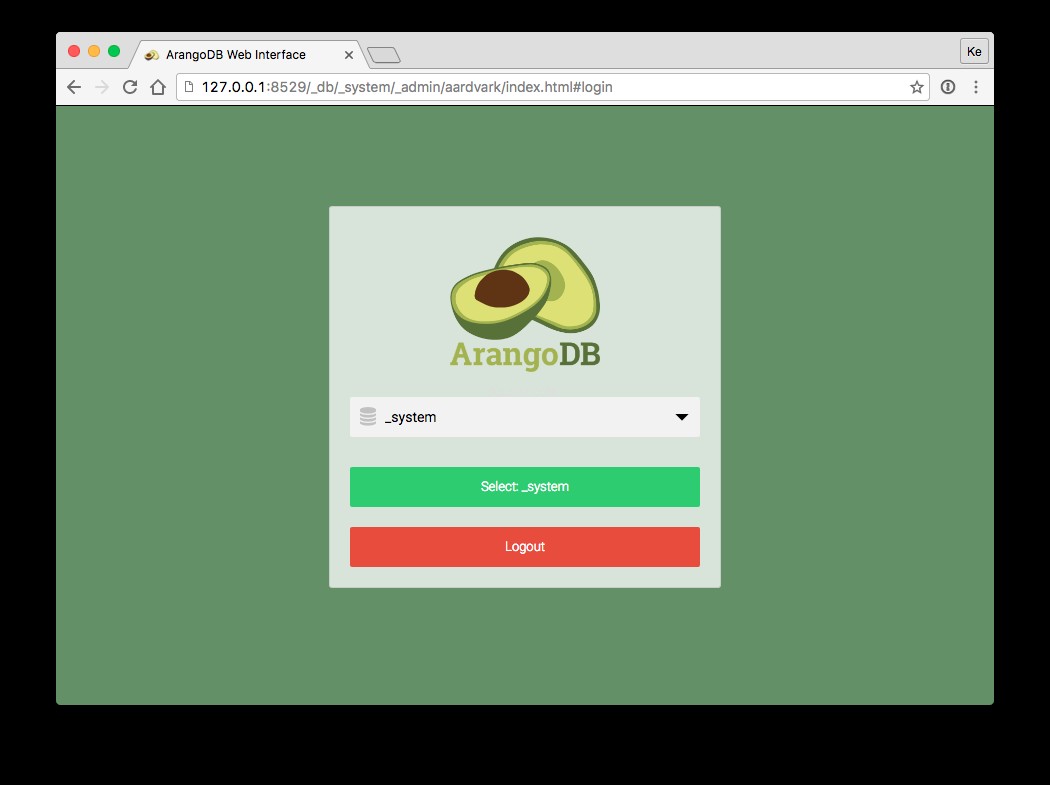
Instrumentpanelen visas och visar serverstatistiken
Vyer över instrumentpanelen
Instrumentpanelens gränssnitt kommer att skilja sig för fristående instanser jämfört med en klustrad konfiguration. Det fristående gränssnittet kommer att se ut så.
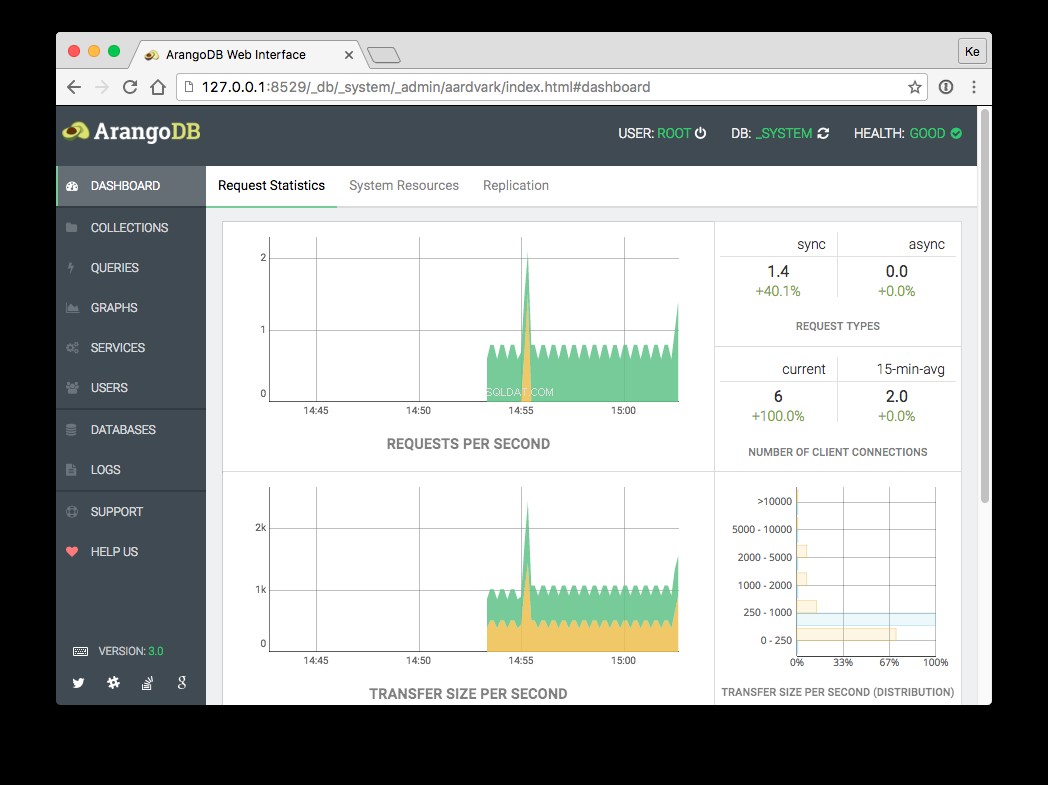
Klustrets instrumentpanelsvy kommer att se ut så här.
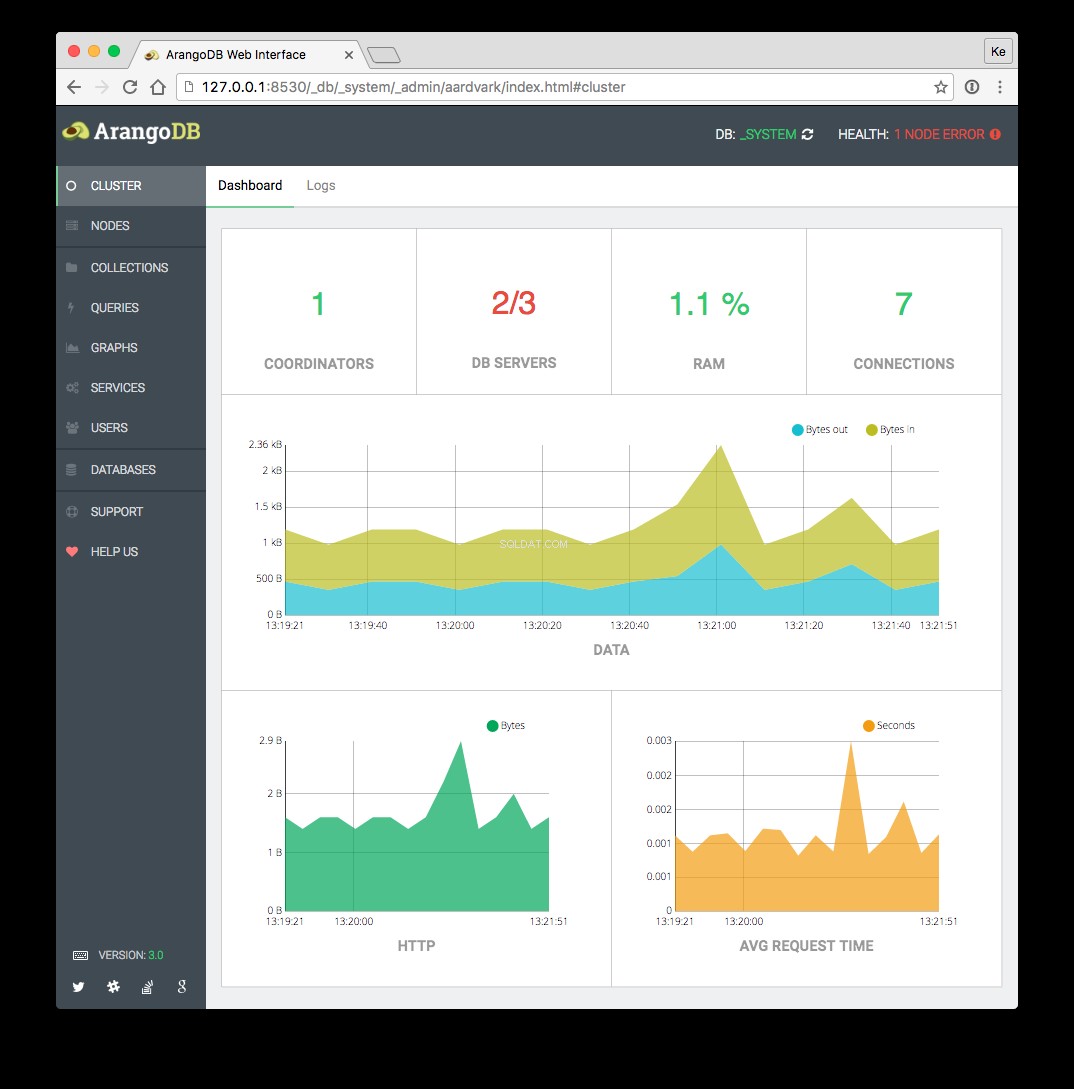
Det finns många fler funktioner tillgängliga i ArangoDB-instrumentpanelen som kan hittas på programvarans webbplats.
Grundläggande kommandon
Nedan finns grundläggande kommandoradsklientverktyg som används i ArangoDB:command line-miljön.
- Arangodump : Detta kommando skapar säkerhetskopior av data och strukturer som är lagrade i en ArangoDB.
- Arangorestore :Detta är kommandot som används för att återställa säkerhetskopior som skapats med Arangodump kommando.
- Arangoimport: Det här kommandot används för att importera data i JSON-, CSV- och TSV-formaten till ArangoDB-servern.
- Arangoexport: Detta kommando används för att exportera data från en ArangoDB-server till JSON-, CSV- eller XML-format.
- Arangobench: Detta är ett test- och benchmarkingverktyg som används med programvaran ArangoDB. Den används för att skicka testförfrågningar till en databas för att mäta prestanda och serverfunktioner.
- Arangoinspect :Det här kommandot samlar in information om ArangoDB-serverkonfigurationen för att underlätta felsökning av ArangoDB-stödet.
Nödkonsol
ArangoDB-databasen har två huvudfunktioner:
- Serverläge — Det här läget kommer att svara på klientförfrågningar.
- Nödläge — I detta läge använder ArangoDB en konsol för att komma in i databasen omedelbart i händelse av en nödsituation (t.ex. för en skadad databas). Nödkonsolen låter oss utfärda alla standardkommandon. Men i det här läget kan servern inte hantera några klientförfrågningar.
Vanligtvis kommer det inte att finnas något behov av att komma åt nödkonsolen om du inte är en utvecklare.
Slutsats
ArangoDB är en fri programvara som är ett databassystem med flera modeller med öppen källkod som av många anses vara ett optimalt ramverk för flexibel datamodellering, inklusive dokument, grafer och andra nyckelvärden.
Vi är stolta över att vara de mest hjälpsamma människorna inom Hosting™!
Liquid Web Support kan svara på många frågor relaterade till att skapa och använda databaser. Vi har intim kunskap om flera webbhotelltekniker, särskilt de som diskuteras i den här artikeln. Om du har några frågor angående denna handledning är vi tillgängliga 24 timmar om dygnet, 7 dagar i veckan 365 dagar om året.
Om du är en helt hanterad VPS-server, Cloud Dedicated, VMWare Private Cloud, Private Parent Server, Managed Cloud Servers eller en dedikerad serverägare och du är obekväm med att utföra något av stegen som beskrivs, vi kan nås via telefon på @800.580.4985, en chatt eller supportbiljett för att hjälpa dig med denna process.
